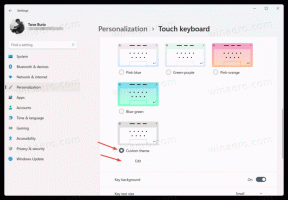Windows 10'da Konsolda İmleç Şeklini Değiştirin
Windows 10 build 18298'de, işletim sisteminin yerleşik konsol alt sisteminde bir dizi değişiklik yapılmıştır. Konsol seçeneğinde Komut İstemi, PowerShell ve WSL için birkaç yeni seçeneğin ayarlanmasına izin veren yeni bir "terminal" sekmesi var. Bunlardan biri, imleç şeklini değiştirme yeteneğidir.
Reklamcılık
Windows Konsol alt sistemi, Windows 10'un belirli yerleşik uygulamaları tarafından kullanılır. Komut istemi, Güç kalkanı, ve WSL. 1903 sürümü olarak da bilinen 19H1 sürümünü temsil eden Windows 10 Build 18298'de, konsol için bir dizi deneysel seçenek bulacaksınız.
Bu ayarlar "deneyseldir" çünkü bazı senaryolarda sizin gibi davranmayabilirler. bekleyebilirler, bir sonraki işletim sistemi sürümüne dahil etmeyebilirler ve son sürümde tamamen değişebilirler. İŞLETİM SİSTEMİ.
Bunlardan biri imlecin şeklidir. Bir konsol örneğini açmak için kullandığınız belirli kısayol için ayarlanacaktır. Örneğin. birden fazla komut istemi kısayolunuz varsa, her biri için istediğiniz imleç şeklini ayrı ayrı ayarlayabilirsiniz. Bu şekilde PowerShell, WSL ve komut isteminin kendi bağımsız ayarları olabilir.
Konsol İmleç Şekilleri
Bu yazının yazıldığı sırada Windows, konsol için aşağıdaki imleç şekillerini desteklemektedir.
Eski Stil - bu klasik konsol imlecidir.

Vurgulamak

Dikey çubuk

Boş kutu

Katı Kutu

Bunlar arasında nasıl geçiş yapacağınız aşağıda açıklanmıştır.
Windows 10'da konsolda imleç şeklini değiştirmek için,
- yeni aç Komut istemi pencere, yükseltilmiş komut istemi, Güç kalkanı, veya WSL.
- Penceresinin başlık çubuğuna sağ tıklayın ve Özellikler bağlam menüsünden.

- Terminal sekmesine geçin.
- Altında İmleç Şekli, istediğiniz imleç şeklini ayarlayın.

Bitirdiniz!
İpucu: Windows 10 ile Microsoft, cmd.exe ve PowerShell için yarı saydam bir konsol penceresine sahip olma özelliğini ekledi. Kısayol tuşlarıyla geçerli pencere için şeffaflık seviyesini anında değiştirebilmeniz daha az bilinen bir özelliktir. Görmek
Windows 10'da Komut İstemi Şeffaflığını Kısayol Tuşlarıyla Değiştirin
İlgilenilen makaleler:
- Windows 10'da Yönetici Komut İstemini Görev Çubuğuna Sabitleyin veya Başlatın
- Windows 10 Konsolunu Yakınlaştırmak için Ctrl + Fare Tekerleği'ni kullanın
- 250'den Fazla Konsol Komutu İçin Resmi Windows Komut Referansını İndirin
- Windows 10'da Komut İstemi için Renk Şemaları İndirin
- ... ve dahası!